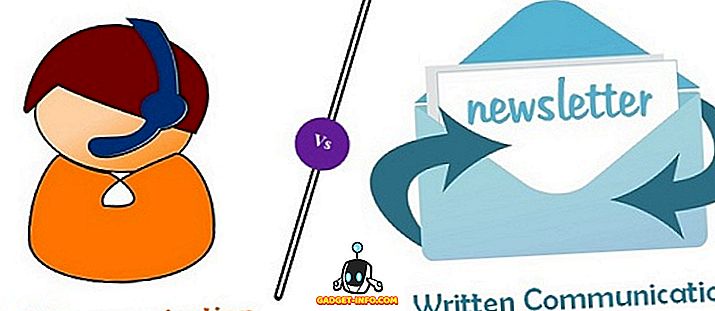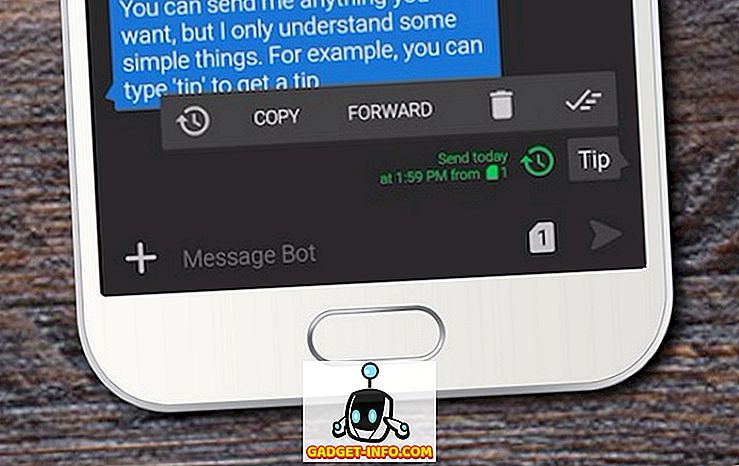Bütçe akıllı telefon kralı Xiaomi, en yeni akıllı telefonu olan Redmi 5'i piyasaya sundu ve önceki Redmi telefonlarına büyük bir halefi olduğunu kanıtladı. Aslında, tam incelememizde telefonumuza bir başparmak verdik bile. Her ne kadar bu akıllı telefonun donanım özellikleri gerçekten iyi olsa da, her şeyin yazılım tarafı bize hayran olan şey. Bu yeni cihazı test ederken Redmi 5 ile deneyiminizi artıracak çeşitli püf noktaları ve püf noktaları keşfettik. Bu makalede, Redmi 5 püf noktalarını ve özelliklerini sizinle birlikte paylaşmak için sizinle paylaşacağız.
En İyi Redmi 5 Özellikleri ve Püf Noktaları
1. Uygulamalar için Tam Ekran Modu
Bildiğiniz gibi, Redmi 5 güzel bir 18: 9 ekranla geliyor. Her zaman 18: 9 ekran hayranı oldum, çünkü bize sadece daha fazla dikey alan sağlamakla kalmıyorlar, aynı zamanda daha küçük genişlikleri nedeniyle büyük telefonları tek elle daha yönetilebilir yapıyorlar. Bununla birlikte, 18: 9 ekran yüzüne sahip akıllı telefonların bir sorunu, tüm uygulamaların onlar için optimize edilmemesi, dolayısıyla çirkin görünen siyah çubuklar sergilemesidir. Xiaomi, tüm uygulamalar için tam ekran modunu etkinleştirmenize izin vererek bu sorunu çözmenize yardımcı olur. Bunu yapmak için, Ayarlar -> Ek Ayarlar -> Düğme ve hareket kısayolları -> Tam ekran modu seçeneğine gidin .

Burada, bireysel uygulamalar için tam ekran modunu etkinleştirebilirsiniz, böylece o korkunç siyah çubuklarda bir daha görmek zorunda kalmazsınız.

2. Uygulama Kasasını Özelleştir
MIUI'nin en sevdiğim özelliklerinden biri , kullanıcıların ana ekranlarında soldan sağa kaydırarak uygulama kısayollarına, notlara, uygulamalara ve diğer bilgilere hızla erişmelerini sağlayan App Vault özelliği. Redmi 5’de, Hintli kullanıcılar, Xiaomi’nin Hintli kullanıcılar için sunduğu Hindistan’a özgü özelliklerden de yararlanabilir.

Uygulama Kasası içindeki en sevdiğim kartlar Ola ve kriket kartları . Ola kartı hızlıca kabinler ayırmamı sağlıyor ve kriket kartı skorları izlemek için. Favori takımlarınızı seçebilmenizi seviyorum ve kriket kartı sadece bu takımların puanlarını gösterecek ve böylece deneyiminizi kişiselleştirmenize olanak sağlayacak.
3. Hızlı Top
Redmi 5'in bir diğer harika özelliği de kullanıcıların arayüzlerinde kolayca gezinmelerini sağlayan Quick Ball. Bu özellik temel olarak, kullanıcıların farklı komutlara erişebileceği Redmi 5'in ekranında kayan bir top sağlar. Hızlı Topu etkinleştirmek için Ayarlar -> Ek ayarlar -> Hızlı top seçeneğine gidin ve “Hızlı topu aç” ın yanındaki geçişi etkinleştirin.

Quick Ball'u kullanmanın en iyi yanı, ekranda herhangi bir yere yerleştirilebilmesidir . Telefonumu çoğunlukla solak kullanıyorum ve Quick Ball'u ekranın sol kenarına yerleştirmeyi ve Redmi 5'in arayüzünü tek elle gezebilmeyi seviyorum.
4. İkinci Uzay
Redmi 5'in kullanışlı özelliklerinden biri, temelde aynı uygulamanın iki örneğini çalıştırmamıza izin veren ikinci alan. Örneğin, ikinci boşluk özelliğini kullanarak, aynı telefonda iki WhatsApp hesabı çalıştırabilirsiniz. Hem işimi hem de kişisel hesaplarımı aynı telefonda kullanmamı sağladığı için gerçekten kullanışlı oluyor. Telefonunuzda ikinci bir boşluk oluşturmak istiyorsanız , Ayarlar -> İkinci Boşluk seçeneğine gidin, İkinci Boşluğu Aç düğmesine dokunun ve adımları izleyin .

İkinci alanınızı oluşturduktan sonra, her iki alana da farklı telefonlar gibi davranıldığını fark edeceksiniz. Böylece, temelde istediğiniz herhangi bir uygulamanın iki örneğini çalıştırabilirsiniz. Boşluklar arasında geçiş yapmak için bildirim gölgesini aşağı çekin, kalıcı boşluk değiştirme bildirimine dokunun ve kilit ekranı şifrenizle onaylayın .

5. Hareketleri ve Düğmelerle Daha Fazlasını Yapın
Hareketler, kullanıcıların kullanıcı arayüzünde kolayca gezinmelerini ve ekran görüntüsü alma, kamera başlatma ve daha pek çok şey yapma gibi işlemleri yapmalarını sağlayan Redmi 5'in bir diğer önemli özelliğidir. Bu hareketlerden ve düğme kısayollarından yararlanmak için Ayarlar -> Ek ayarlar -> Düğme ve hareket Kısayolu bölümüne gidin .

Burada, kamera başlatma, ekran görüntüsü alma ve Google Asistanları başlatma ve bunlara yönelik özel jestler ve düğmeler belirleme gibi işlemlere dokunabilirsiniz. En sevdiğim eylemler kamerayı başlatmak için güç düğmesine iki kez basmak ve ekran görüntüleri almak için 3 parmağınızla kaydırmak .

6. Gezinme Çubuğunu Özelleştirme
Redmi 5 neredeyse çerçevesiz ekrana sahip olduğundan, donanım düğmesi yoktur, bu nedenle ekrandaki yazılım düğmelerini kullanmanız gerekir. Ekrandaki düğmelerden nefret edebilir veya sevebilirsiniz, ancak ekran düğmelerinin kendi avantajları ile geldiğini inkar edemezsiniz. İlk olarak, en son ve geri düğmelerini değiştirebilir ve hatta ekstra ekran gayrimenkulü elde etmek için hepsini gizleyebilirsiniz . Gezinme çubuğunu özelleştirmek için, Ayarlar -> Ek ayarlar -> Düğme ve hareket kısayollarına gitmeniz ve “Ekran düğmeleri” bölümüne ilerlemeniz gerekir.

Burada, son ve geri düğmelerini değiştirmek için “Ayna Düğmeleri” seçeneğini etkinleştirin . “Yumuşak düğmeleri gizle” öğesinin etkinleştirilmesi, gezinti çubuğunu gizleyecektir. Yazılım düğmelerine ekranın altından yukarı kaydırarak kolayca erişilebilir.

7. Bölünmüş Ekranlı Çoklu Görev
Redmi 5, 5, 7 inç büyüklüğünde bir ekran getiriyor ve çoklu görev yapmıyorsanız, bu ekrandan faydalanmıyorsunuz. Çoklu görev başlatmak için, son düğmesine dokunun ve ardından ekranın sol üstündeki “Bölünmüş ekran” düğmesine dokunun . Şimdi, bölünmüş ekran modunda kullanmak istediğiniz uygulamaları seçin ve bitirdiniz.

Ayrıca, iki uygulamayı da yarı ekran modunda kullanmakla sınırlı olmadığımız gerçeğini de seviyorum. Aslında, uygulamaları bölünmüş ekran modunda yeniden boyutlandırmak için orta çubuğu tutup sürükleyebilirsiniz. Böylece, bir uygulamaya bölünmüş ekran modunda fazladan boşluk vermek istiyorsanız, bunu kolayca yapabilirsiniz.

8. Özelleştirilebilir Tek Elle Modu
Hızlı Top özelliği tek elle kullanım için gerçekten kullanışlı olsa da mükemmel değildir. Neyse ki, telefonunuzu tek elle kolayca kullanabilmenizi sağlayan, dahili bir el modu var. Etkinleştirmek için, Ayarlar -> Ek ayarlar -> Tek elle kullanım moduna gidin.

Burada, tek elle kullanım modunuz için istediğiniz ekran boyutunu seçin ve geçişi etkinleştirin . Geçişi etkinleştirdikten sonra, sanal giriş düğmesinden sola veya sağa kaydırarak kolayca tek elle bir moda geçebilirsiniz. Tek elle kullanım modundan çıkmak için tek yapmanız gereken karanlık alanın herhangi bir yerine dokunmaktır.

9. Ana Ekran Düzeni Kilitleme
MIUI 9 bir uygulama çekmecesiyle birlikte gelmediğinden, eğer benim gibiyseniz, ana ekran düzeninizi ayarlamak uzun zaman alıyor olabilir. Dolayısıyla, kimsenin düzenimi yanlışlıkla değiştirmesine izin vermek istemiyorum. Bu yüzden ana ekranımın düzenini kilitli tutuyorum, böylece hiç kimse ana ekranımın düzenlemesine karışamıyor . Giriş ekranı düzeninizi de kilitlemek istiyorsanız, düzenleme moduna girmek için önce iki parmağınızla sıkıştırın. Burada, Ayarlar'a dokunun ve Giriş ekranı düzenini kilitle seçeneğini etkinleştirin.

10. Uygulamaları Kilitle
MIUI 9'un Redmi 5 üzerindeki en iyi özelliklerinden biri, kullanıcıların uygulamaları tek tek kilitlemelerine olanak sağlaması ve böylece gizliliği arttırmasıdır. Bir uygulamayı kilitlemek için Ayarlar'a gidin, “Uygulama kilidi” ni bulmak için aşağı kaydırın ve üzerine dokunun . Burada “Parola ayarla” düğmesine dokunun ve şifreyi ayarlayın. Ayrıca parmak izi açma kilidini açma özelliğini etkinleştirerek uygulamalarınızı parmak izi ile kolayca açabilir ve tekrar tekrar şifre girme zorunluluğundan kurtarabilirsiniz.

Redmi 5 Pro gibi kullanmak için bu özellikleri ve püf noktaları kullanın.
Bu ipuçlarını ve özelliklerini yararlı buldunuz mu? Yaptıysanız, bu makaleleri arkadaşlarınızla paylaşın. Ayrıca, bizimle paylaşmak istediğiniz bazı ipuçlarını ve püf noktalarını biliyorsanız, bunları aşağıdaki yorumlar bölümüne bırakın. Okuyucularımızdan ipuçlarını ve püf noktalarını almak her zaman harikadır. Ayrıca, Redmi 5 incelememiz neredeyse tamamlandı, bu yüzden bizi kaçırmamak için bizi takip edin.